Как избавиться от «Этот метод входа запрещено использовать»
Порой при входе в ОС Windows 10 и 11 юзеры натыкаются на сообщение: «Этот метод входа запрещено использовать». Это указывает на то, что текущие политики безопасности запрещают локальный вход для данной учетной записи или группы.
Решение «Этот метод входа запрещено использовать»
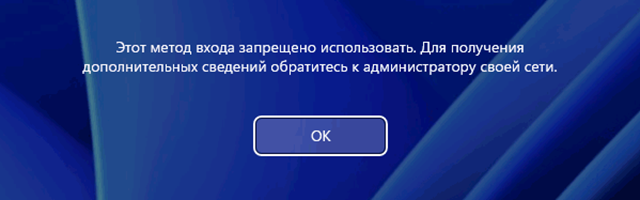
Если доступна другая учетка админа:
- Войдите под этой учетной записью.
- Нажмите WIN+R, введите gpedit.msc и нажмите ENTER.
- Перейдите в Конфигурация компьютера→Конфигурация Windows→Параметры безопасности→Локальные политики→Назначение прав пользователей.
- Кликните два раза ЛКМ по параметру «Запретить локальный вход в систему».
- Удалите из списка пользователей или группы, для которых необходимо разрешить вход.
- Убедитесь, что в параметре «Локальный вход в систему» присутствуют группы «Администраторы»/«Пользователи».
- Если их нет, добавьте их.
- Примените изменения и перезагрузите ПК.
Если нет другой учетки админа:
- Загрузитесь с установочного носителя Windows.
- На этапе установки нажмите SHIFT+F10 для вызова Командной строки.
- Введите regedit и нажмите ENTER для запуска редактора реестра.
- В редакторе реестра выберите раздел HKEY_LOCAL_MACHINE и в строке меню выберите «Файл» → «Загрузить куст».
- Укажите путь к файлу реестра проблемной системы:
- C:\Windows\System32\config\SYSTEM (буква диска может отличаться).
- Назовите загруженный куст, например, TempHive.
- Перейдите к разделу HKEY_LOCAL_MACHINE\TempHive\Setup и измените значение параметра CmdLine на cmd.exe.
- Установите значение параметра SetupType равным 2.
- Выберите загруженный куст TempHive и в строке меню выберите «Файл» → «Выгрузить куст».
- Закройте редактор реестра и ПК.
- После перезагрузки система загрузится в Командную строку с правами администратора.
- Введите control userpasswords2 для открытия управления учетными записями.
- Создайте новый аккаунт с правами администратора или измените параметры существующей.
- Перезагрузите ПК и войдите под новой или измененной учеткой.
После успешного входа рекомендуется проверить и настроить политики безопасности, чтобы предотвратить повторение проблемы.
Если у вас остались вопросы по теме, пожалуйста, задавайте в комментариях ниже!
Подписаться
0 комментариев